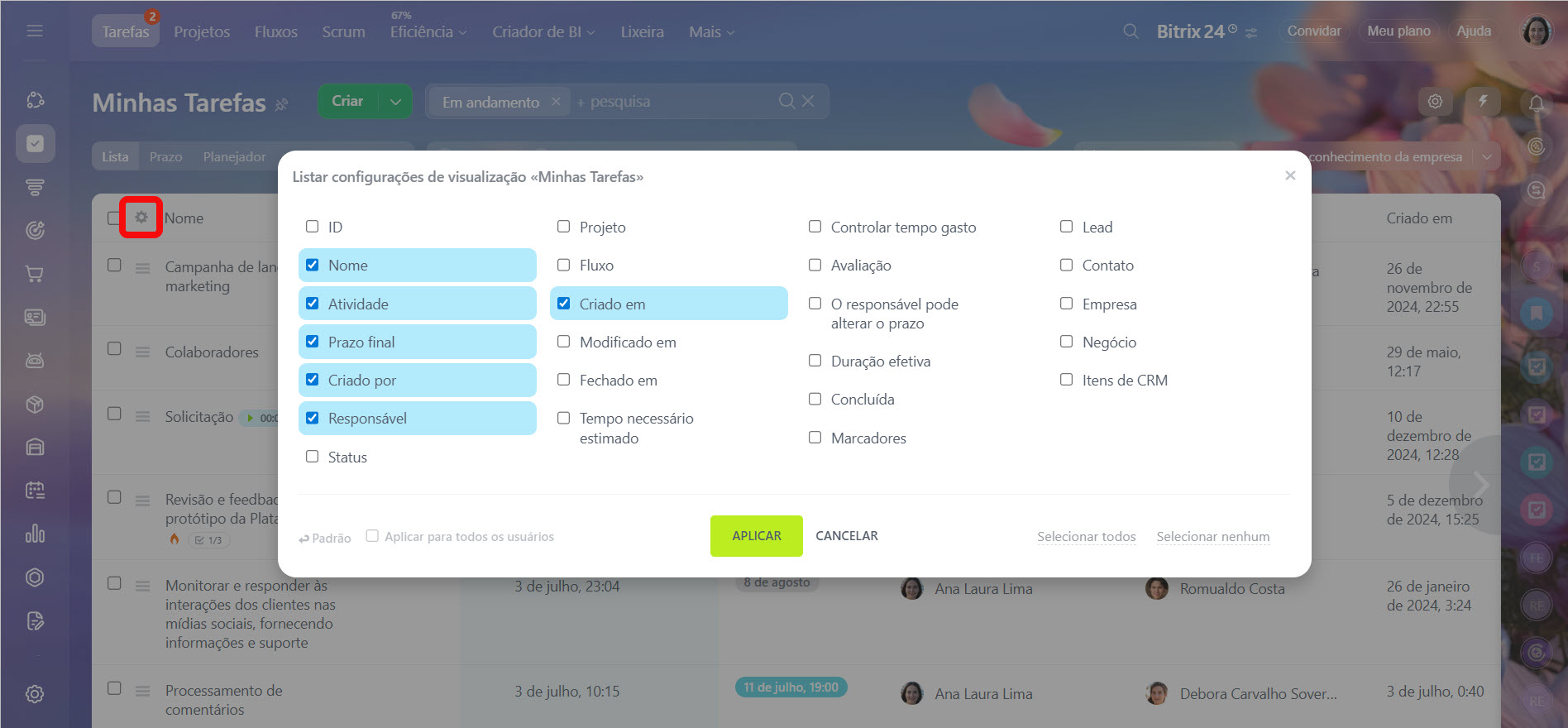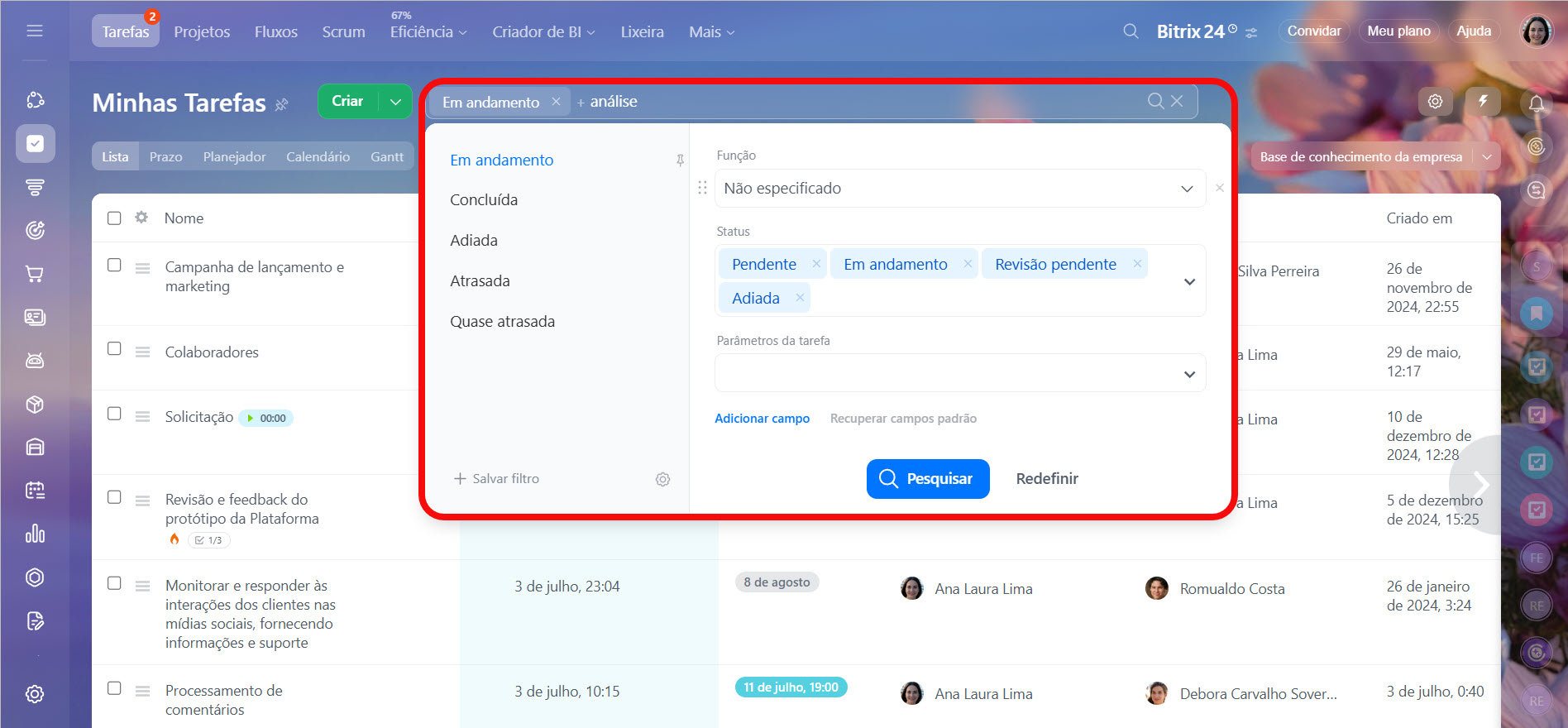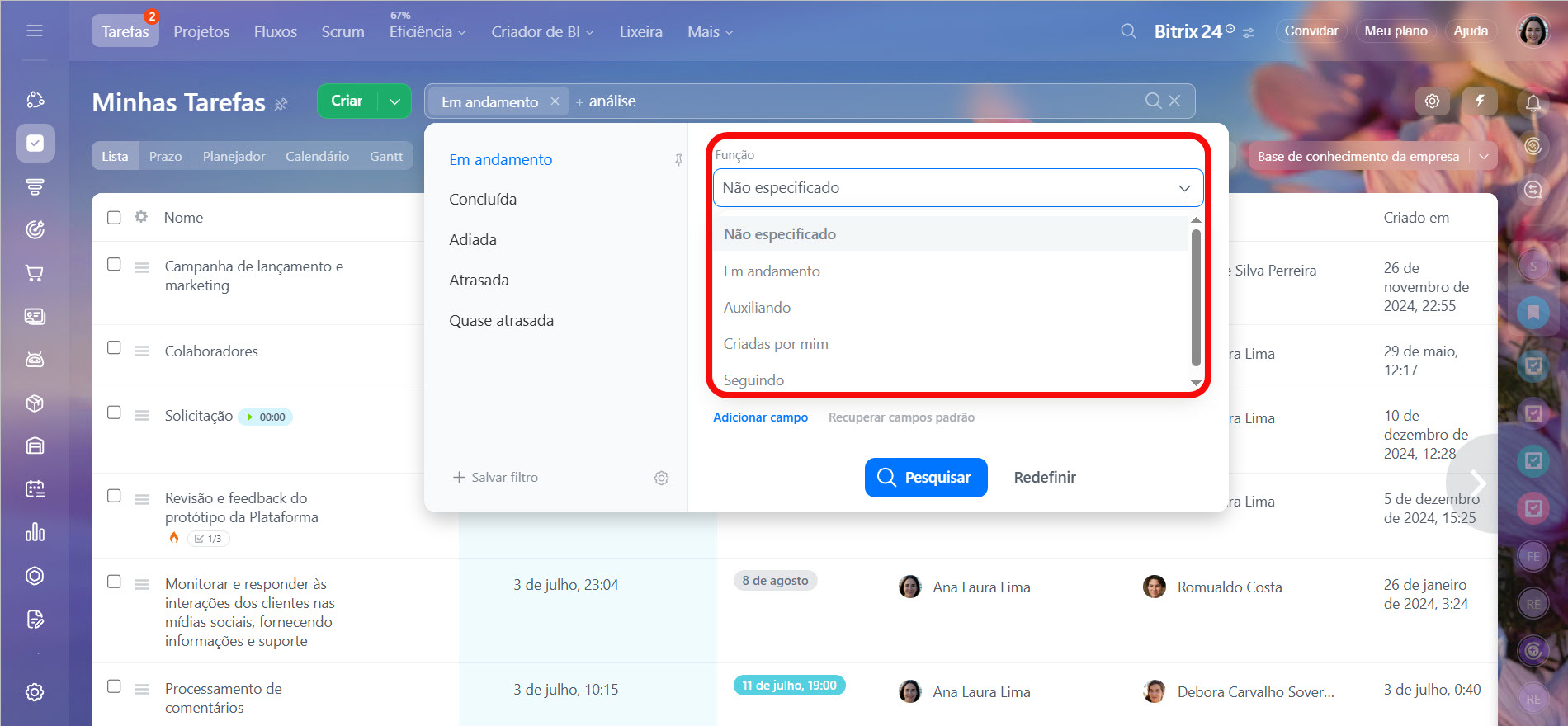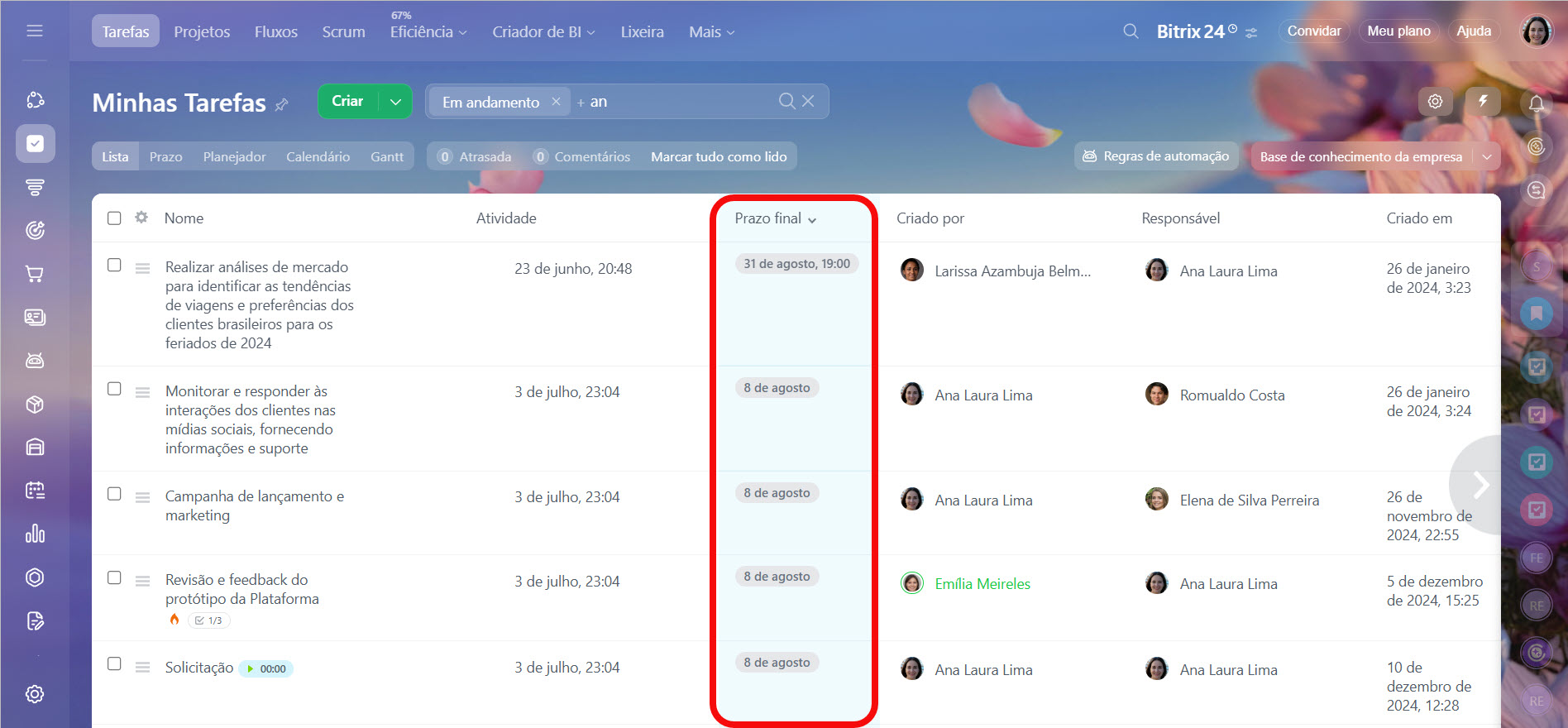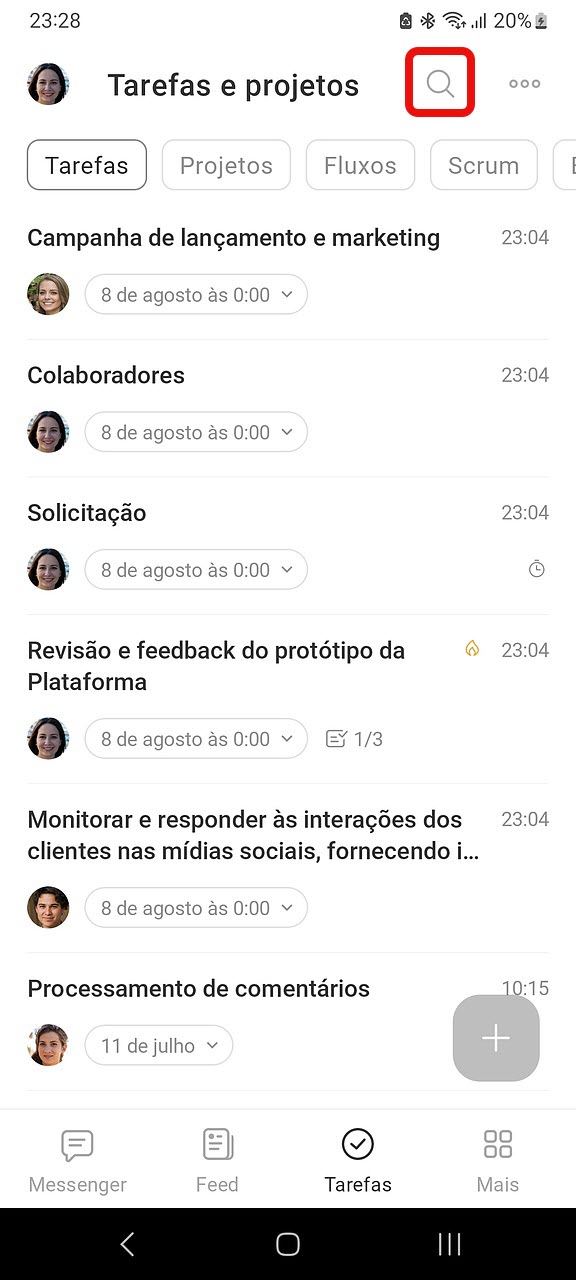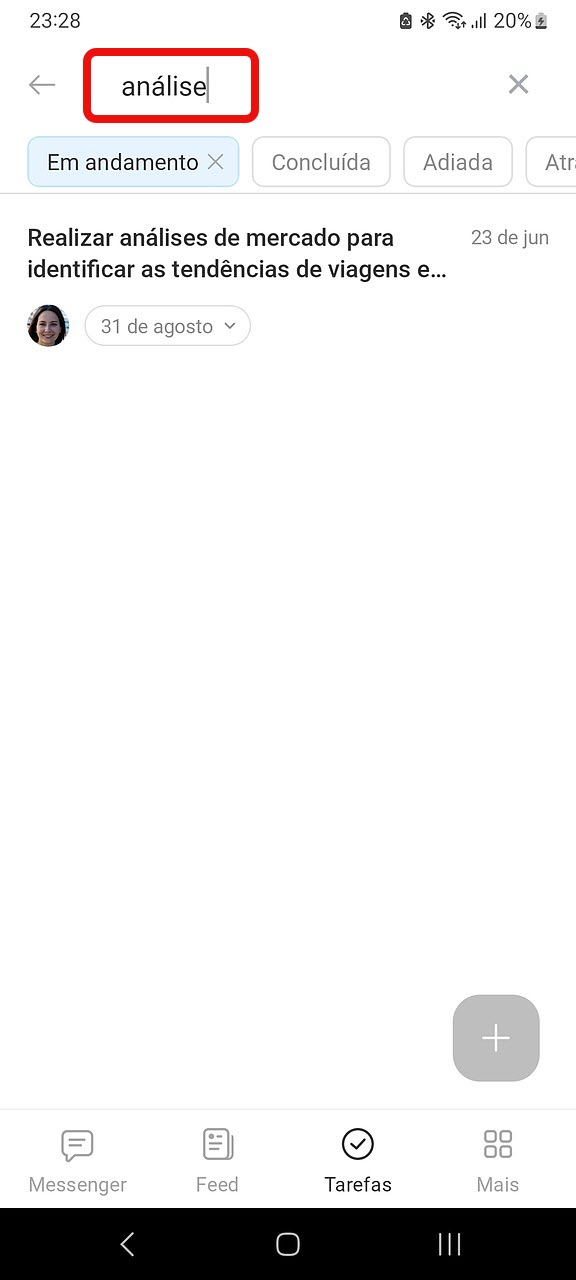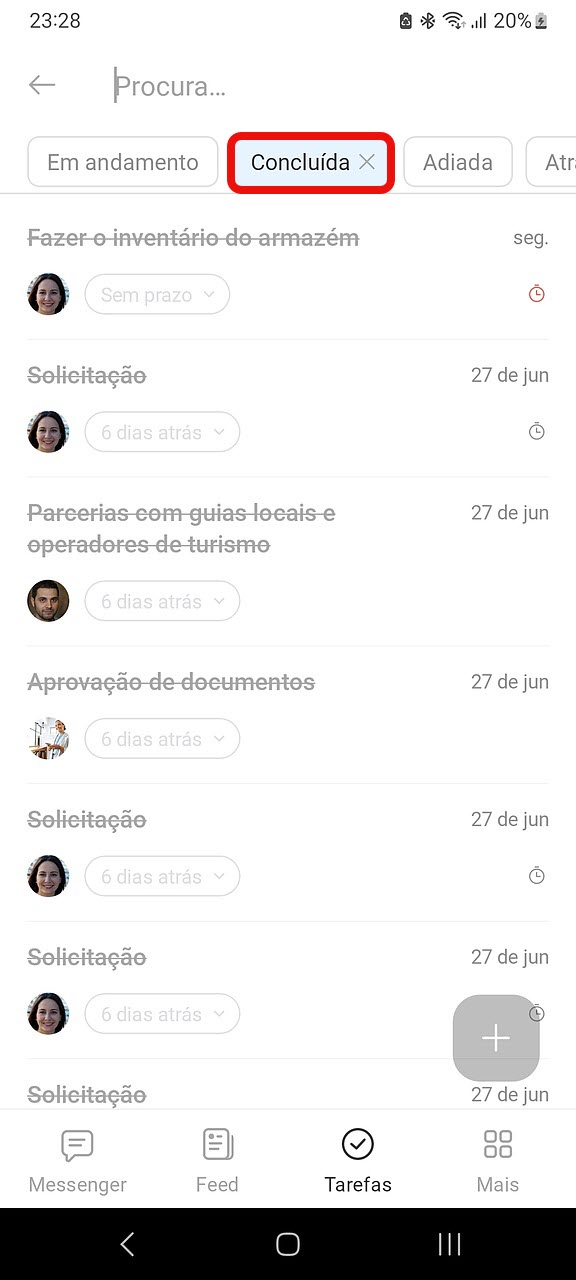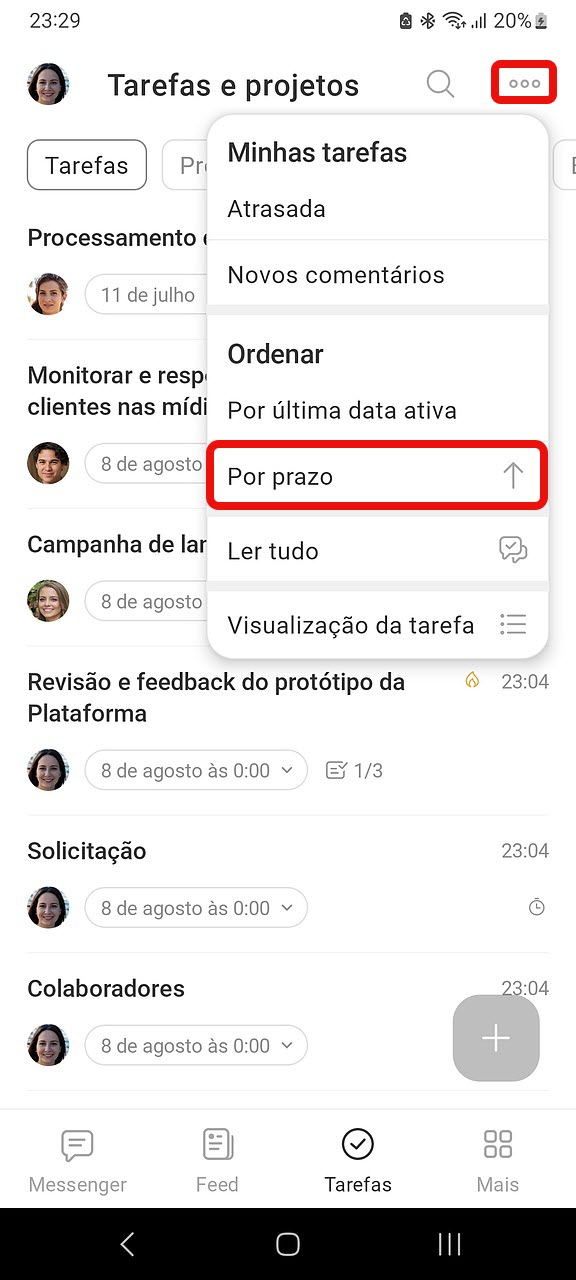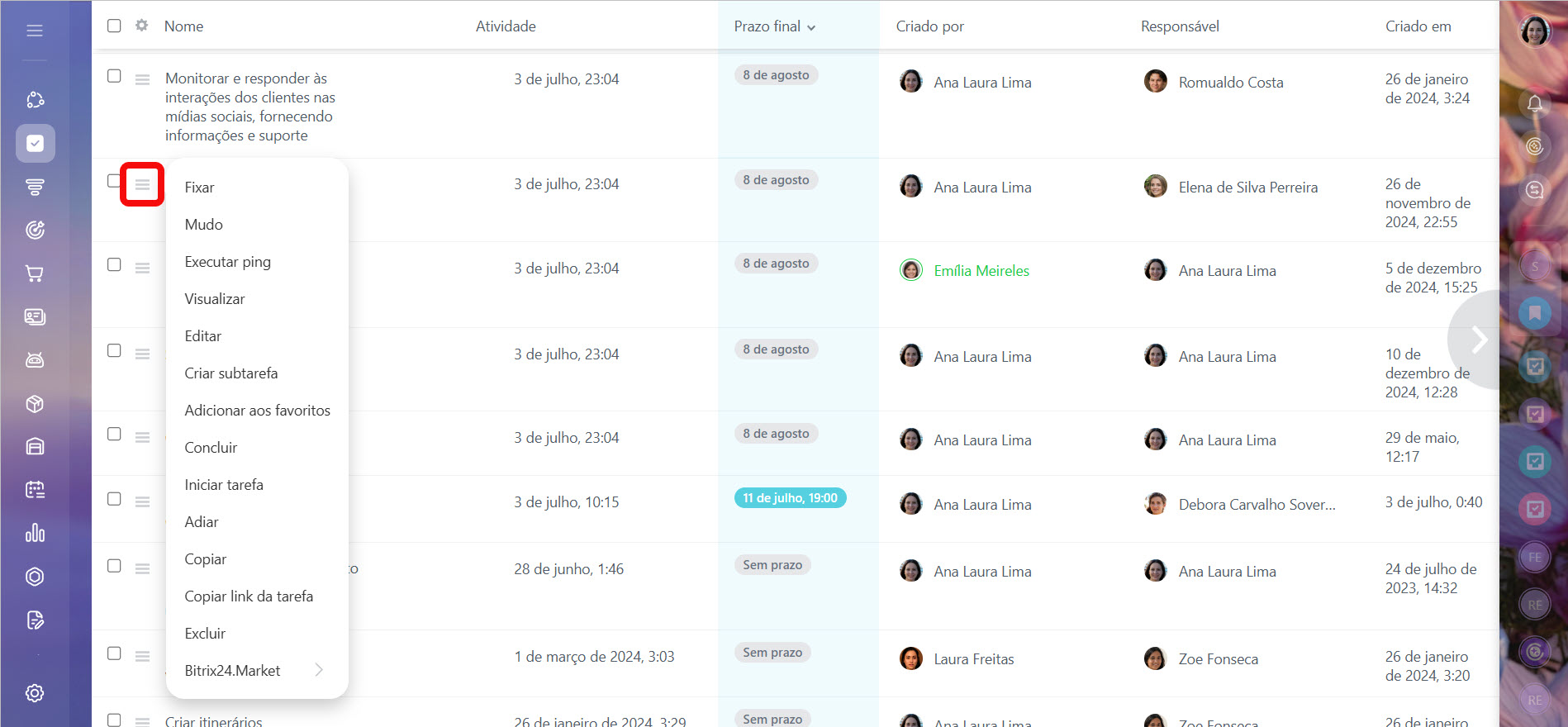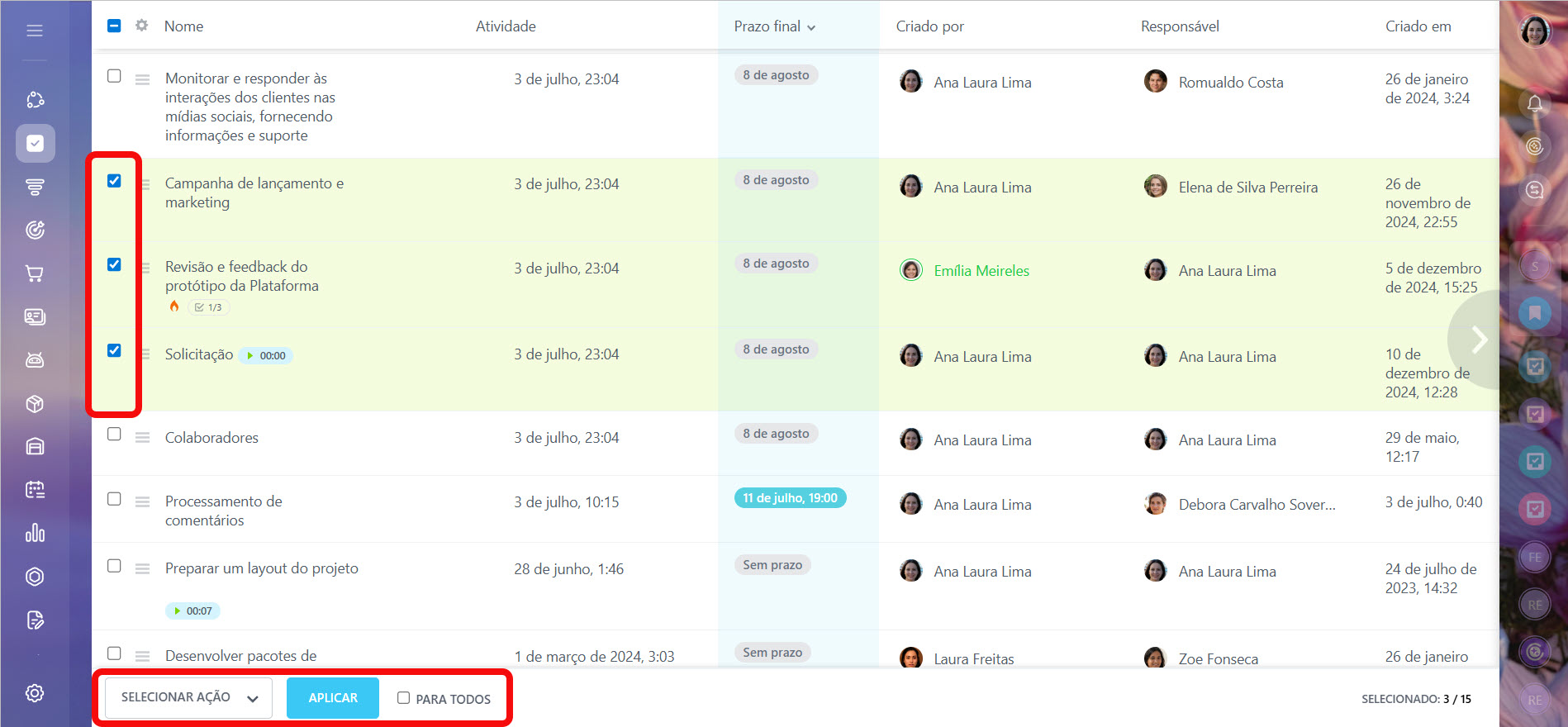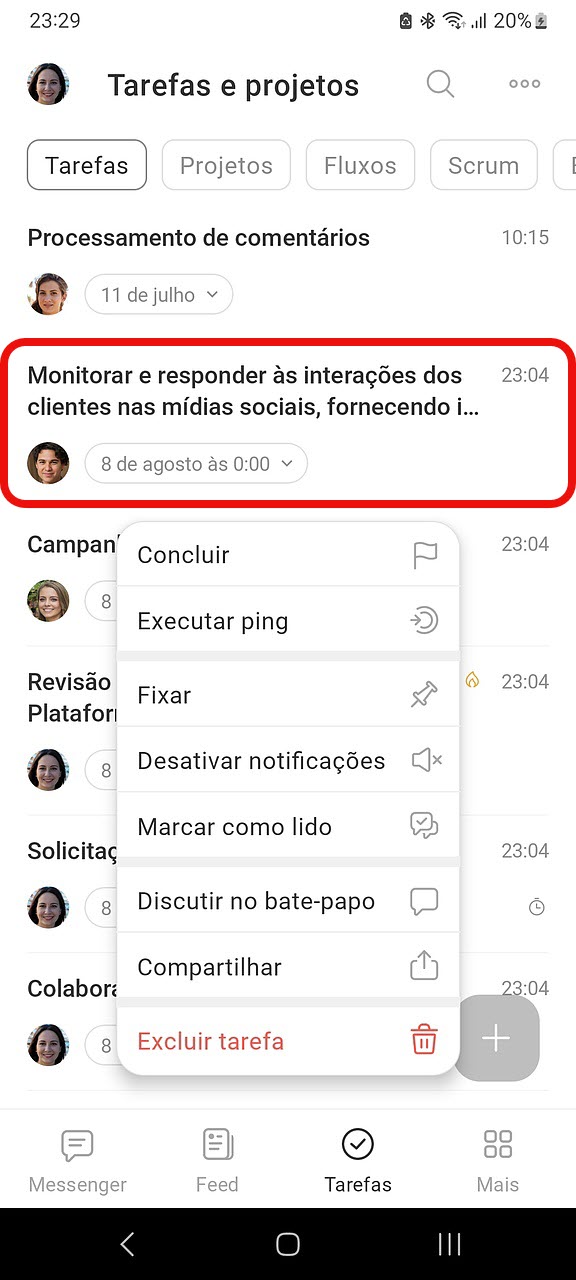O Bitrix24 possui cinco modos para trabalhar com Tarefas: Lista, Prazo, Planejador, Calendário e Gráfico de Gantt. Por padrão, o trabalho com Tarefas começa no modo Lista.
O modo Lista exibe o máximo de informações: atividade, nome, status, prazos e muito mais. É possível classificar as Tarefas de acordo com esses parâmetros. Clique na coluna com a condição desejada e a lista será ordenada por ela.
Como personalizar os campos de exibição no modo Lista
Configure colunas com informações para cada Tarefa, para que você veja apenas as informações necessárias. Por exemplo, acompanhe o status e os prazos para conclusão de uma Tarefa, ou selecione os campos mais adequados à sua empresa.
Clique em Configurações (⚙️) no canto esquerdo da lista. Selecione os campos que deseja visualizar nas colunas e salve suas alterações.
Como pesquisar e classificar Tarefas
Para pesquisar rapidamente por Tarefas na lista, existem filtros. Vejamos como eles funcionam na versão web e no aplicativo móvel Bitrix24.
Pesquisa rápida - Encontre uma Tarefa pelo nome ou utilizando os filtros. No campo de pesquisa, comece a digitar o nome da Tarefa. Para uma pesquisa detalhada, utilize o filtro inserindo os valores obrigatórios nos campos de pesquisa.
Pesquise por funções - Para encontrar as Tarefas nas quais você tem uma função específica, use este filtro.
Classificando Tarefas - Por padrão, a lista de tarefas é exibida por sua Atividade, ou seja, as Tarefas que tiveram alterações são movidas para o topo. Mas, você pode classificar a lista por qualquer um dos parâmetros. Para fazer isso, clique em uma das colunas. Se precisar ordenar a lista pelo prazo da tarefa, clique na coluna Prazo final.
Pesquisa rápida - Clique em Lupa e comece a digitar o nome da tarefa.
Pesquise por status - Clique em Lupa e selecione um status no menu horizontal.
Classificando Tarefas - Por padrão, a lista de Tarefas é exibida por sua Atividade, todas as Tarefas com alterações recentes são movidas para o topo. Mas, você pode ordenar a lista pelo prazo de Tarefa. Clique em Três pontos (...) no canto superior direito e selecione a opção Classificar por prazo.
Ações rápidas no Modo Lista
Algumas ações nas Tarefas podem ser executadas no Modo Lista sem que seja necessário abrir uma Tarefa específica.
Clique no botão Menu (≡) próximo à Tarefa e selecione uma das opções exibidas.
Se precisar executar uma operação em diversas Tarefas de uma só vez, use uma ação em grupo. Selecione as Tarefas desejadas na lista e clique em Selecionar uma ação.
Selecione uma operação na lista de opções do Menu de ação e clique em Aplicar.
Destaques
- O Modo Lista de trabalhar com Tarefas é excelente para concentrar a sua atenção em suas atividades.
- Este modo está disponível na versão web e no aplicativo móvel do Bitrix24.
- Para encontrar Tarefas rapidamente na lista, utilize os filtros e a classificação.
- Algumas ações nas Tarefas podem ser realizadas diretamente na lista, ao usar o menu de ações, é possível: fixar, enviar um ping, adicionar uma subtarefa e muito mais